Como usar o FaceTime no seu navegador
Por Kris Gaiato | Editado por Guadalupe Carniel | 15 de Outubro de 2021 às 14h00
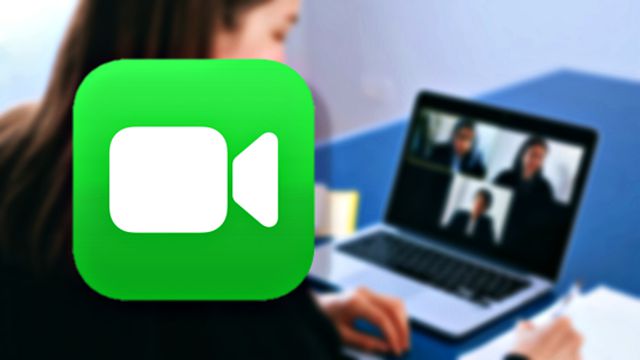
O iOS 15 chegou carregado de novidades e, com a atualização, alguns aplicativos receberam um verdadeiro banho de loja. Um dos grandes nomes dessa lista é o FaceTime (iOS), plataforma de videochamadas da companhia. Com a atualização, o Facetime pode ser utilizado no computador e — pasme — em aparelhos Android.
- Como acessar o FaceTime no Android
- Como alterar a identificação de chamadas do FaceTime no iPhone
- Como alterar a identificação de chamadas do FaceTime no Mac
Embora a ampliação seja um facilitador para os usuários, existe uma importante limitação. Aparelhos fora do ecossistema da Apple somente podem acessar o FaceTime através das versões mais recentes do Google Chrome (Android l iOS l Desktop) e do Microsoft Edge (Android l iOS l Desktop).
A mudança ainda acompanha outra novidade, desta vez mais positiva: se antes era necessário chamar os convidados individualmente, agora é possível gerar um link compartilhável. Inclusive, é justamente esse link que permite acessar a reunião de um celular Android ou de um PC.
Como gerar um link compartilhável no FaceTime
Passo 1: acesse o aplicativo do FaceTime e, na tela inicial, clique em "Criar Link".
Passo 2: em seguida, selecione o comando "Copiar" e envie o link para seus amigos.
Passo 3: quando os demais usuários entrarem na chamada, será necessário aprovar a participação de cada um deles. Para tanto, clique sobre a notificação na parte superior da tela.
Passo 4: para recusar ou aprovar as solicitações, use os botões "X" ou "✓", respectivamente. Abaixo deles, é possível adicionar mais pessoas, compartilhar o link da reunião novamente e silenciar novos pedidos de participação.
Como usar o FaceTime no seu navegador
Passo 1: para usar o FaceTime no navegador, acesse a chamada através do link. Depois, insira o seu nome no campo indicado e clique em "Continuar".
Passo 2: no canto inferior esquerdo da tela, ative ou desative o microfone e a câmera. Com tudo devidamente ajustado, dê um toque no botão "Entrar".
Passo 3: agora, espere o anfitrião aprovar a sua entrada.
Passo 4: quando finalmente acessar a chamada, selecione no botão de três pontos para visualizar mais opções.
Passo 5: na próxima tela, você verá a quantidade de participantes, bem como um botão para compartilhar o link de acesso. Abaixo, ainda é possível configurar o microfone e a câmera.
Pronto! Agora você sabe como usar o FaceTime no seu navegador.
Fonte: Apple